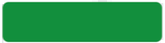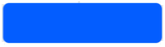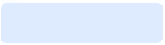Для просмотра истории переходов в панели инструментов карточки задачи необходимо открыть меню Прочие действия (три точки) и выбрать соответствующий пункт.
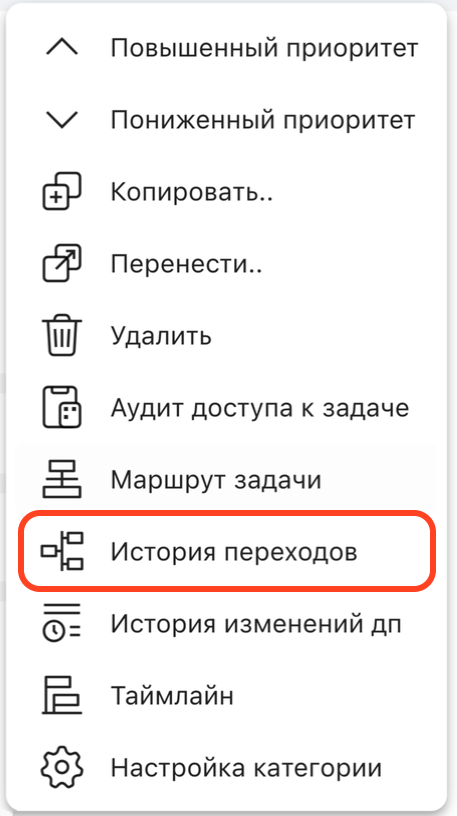
Переход к истории в карточке задачи
Переходы отображаются в виде полос на временной шкале. В левой части отображается таблица этапов с датой начала и окончания работ, а в правой — диаграмма Ганта: начало полосы соответствует дате перехода в статус; конец — дате переходу из статуса.
Текущая дата отображается на диаграмме красной чертой с флагом "Сегодня".
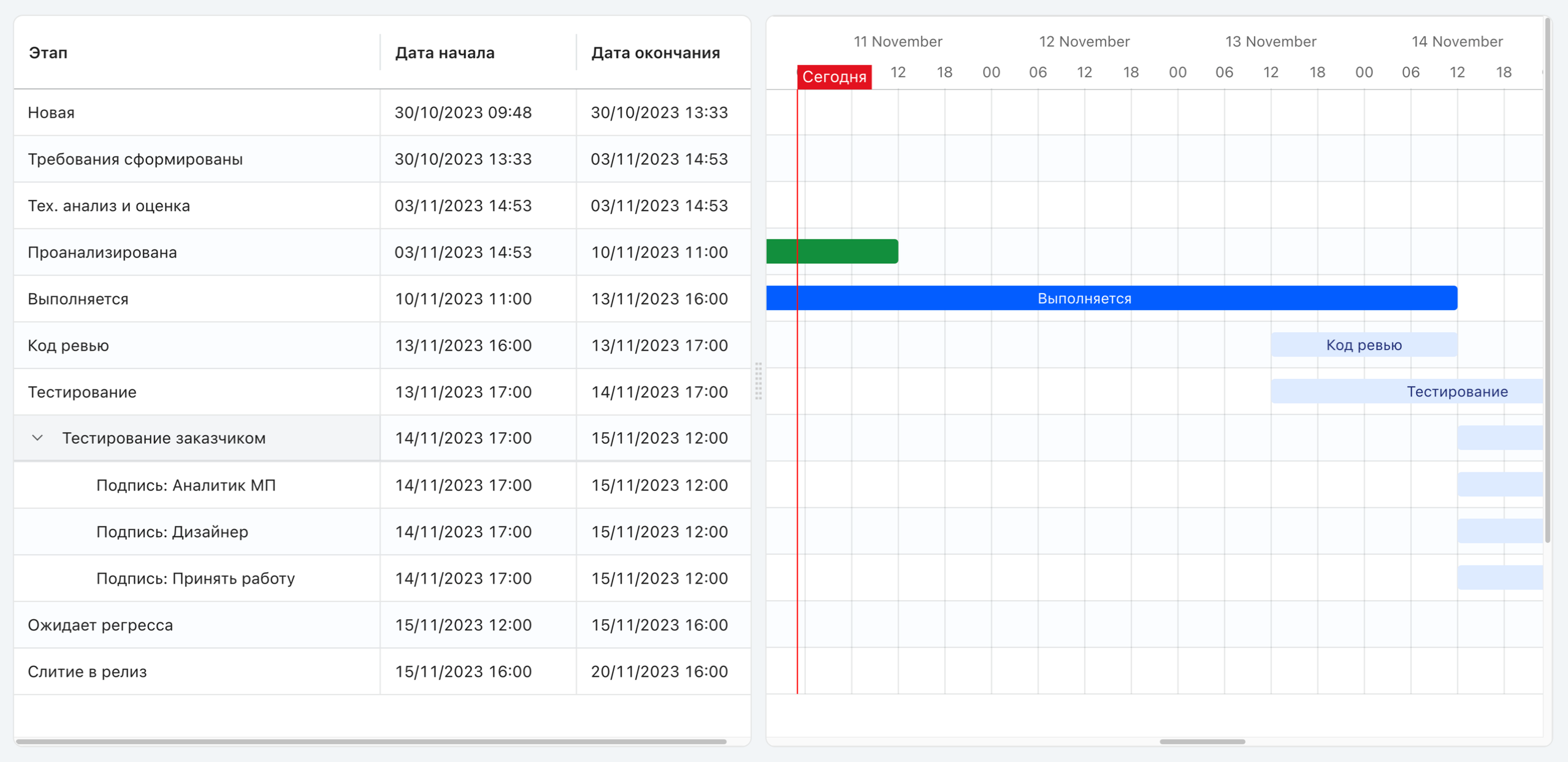
История переходов задачи
Клик по временной шкале на диаграмме Ганта отображает подсказку с информацией о датах и времени начала и окончания перехода, среднем времени нахождения в статусе и статусе обработки подписи.
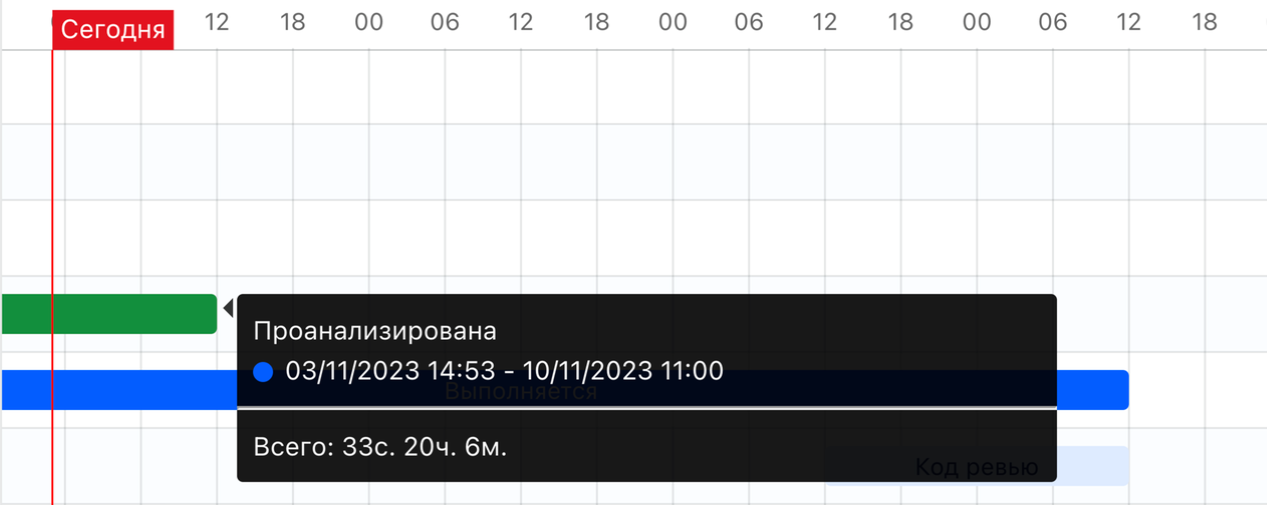
Подсказка с информацией о переходе
Цвет шкалы перехода на диаграмме Ганта соответствует его текущему статусу:
|
Предыдущие статусы. |
|
Текущий статус (кроме терминального) |
|
Последующие статусы, переход к которым возможен. |
|
Последующие статусы, переход к которым невозможен. Терминальный статус. |
Нажатием правой кнопкой мыши на этап в списке вызывается контекстное меню с базовыми действиями.
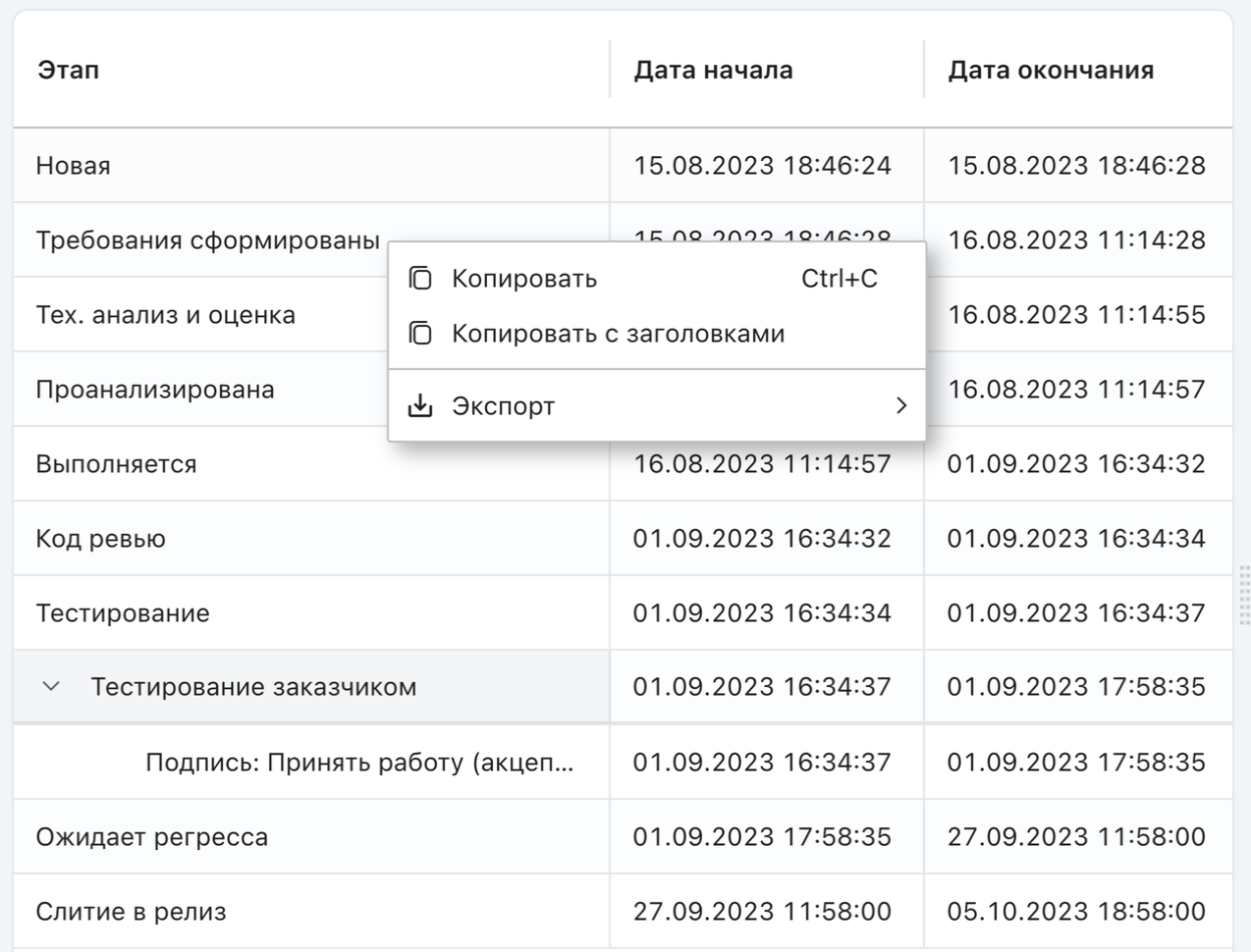
Вызов контекстного меню
Действие |
Описание |
|
|---|---|---|
Копировать |
Копирует значение |
|
Копировать с заголовками |
Копирует значение с заголовками |
|
Экспорт |
Экспорт в CSV |
Экспорт списка проектных задач в файл CSV. |
Экспорт в Excel |
Экспорт списка проектных задач в файл Excel. |
|